Jak nałożyć dwa histogramy w programie excel
Histogram to wykres, który można wykorzystać do szybkiej wizualizacji rozkładu wartości w zbiorze danych.
W tym samouczku przedstawiono krok po kroku przykład nakładania dwóch histogramów na pojedynczy wykres w programie Excel.
Krok 1: Wprowadź dane
Najpierw wprowadźmy następujące dane, które pokazują płeć i wyniki egzaminów 20 uczniów w klasie:
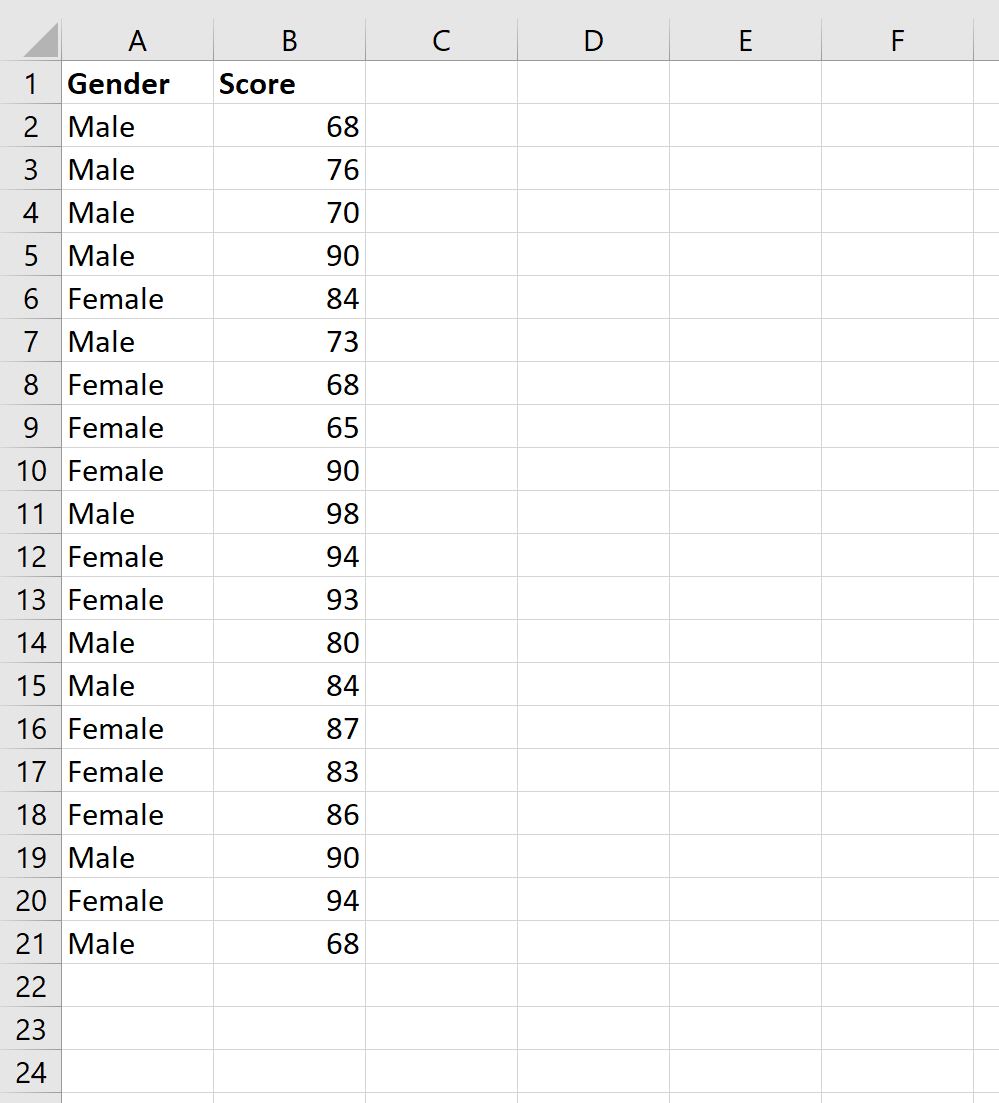
Krok 2: Utwórz tabelę przestawną
Następnie zaznacz komórki w zakresie A1:C21 , następnie kliknij kartę Wstaw na górnej wstążce, a następnie kliknij ikonę o nazwie Tabela przestawna :

W wyświetlonym oknie wprowadź następujące informacje, a następnie kliknij OK :
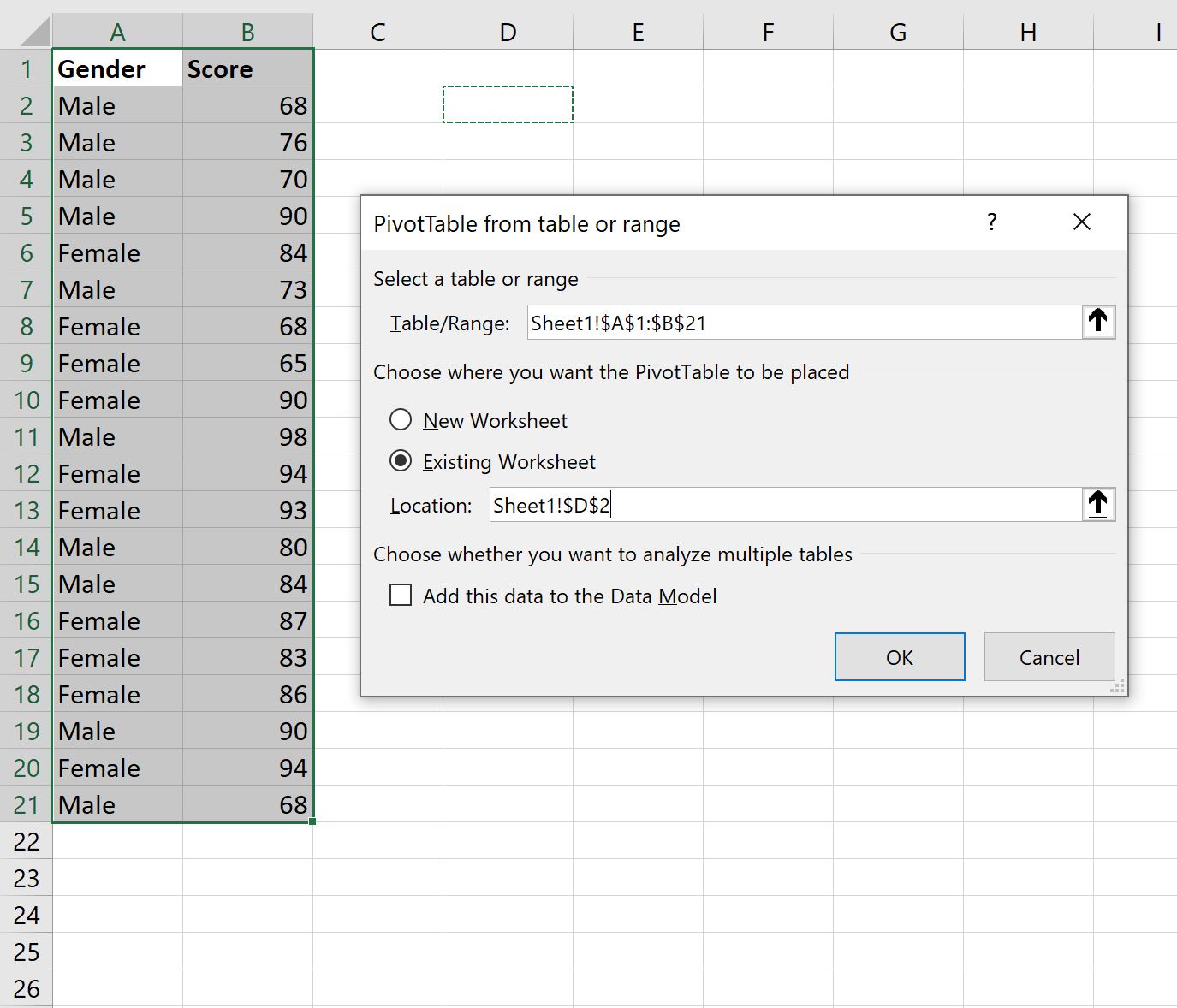
W panelu Pola tabeli przestawnej , który pojawi się po prawej stronie ekranu, przeciągnij zmienną Wynik do pól Wiersze i Wartości :
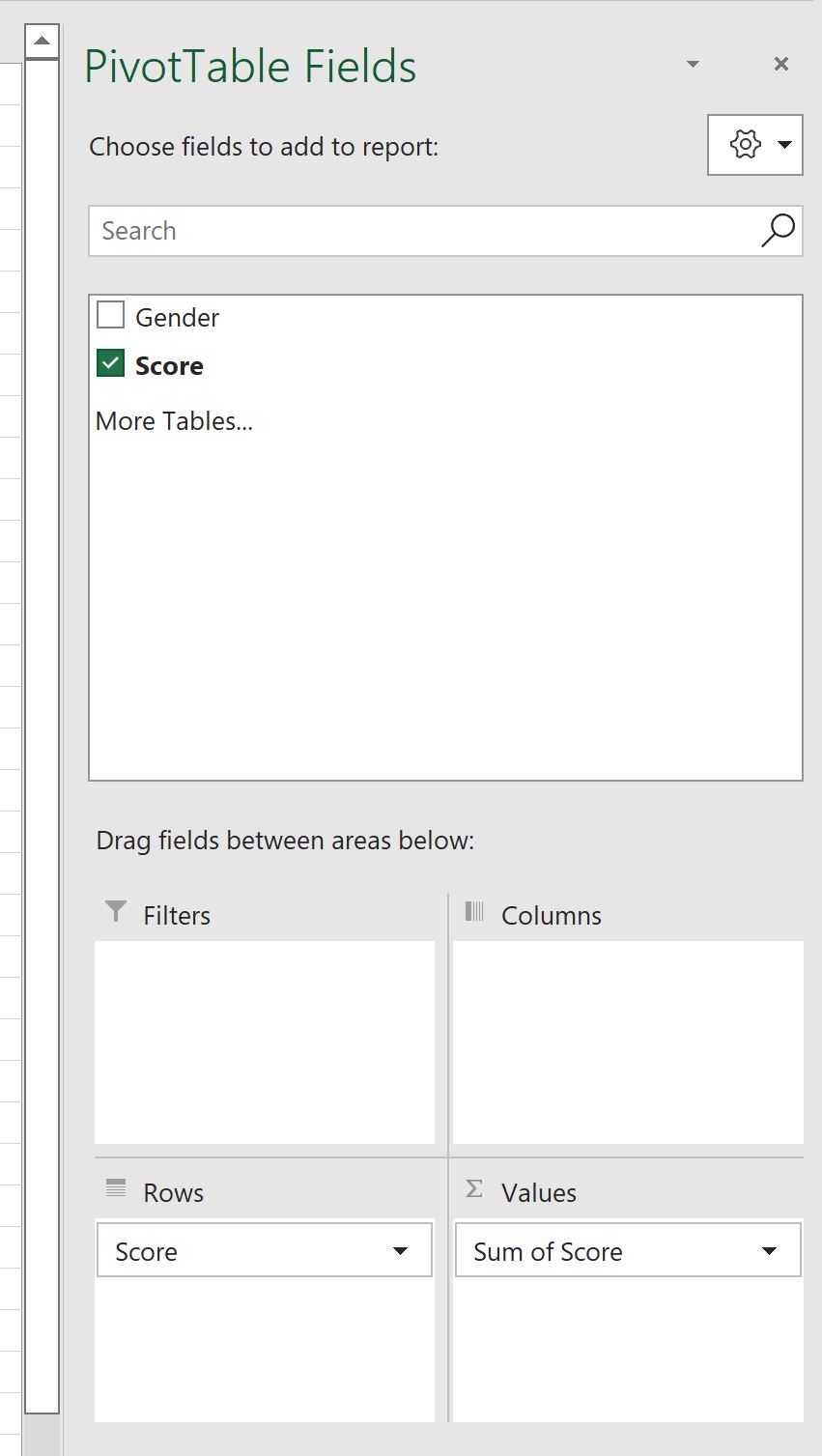
Następnie kliknij strzałkę rozwijaną Suma wyników , a następnie kliknij Ustawienia pola wartości :
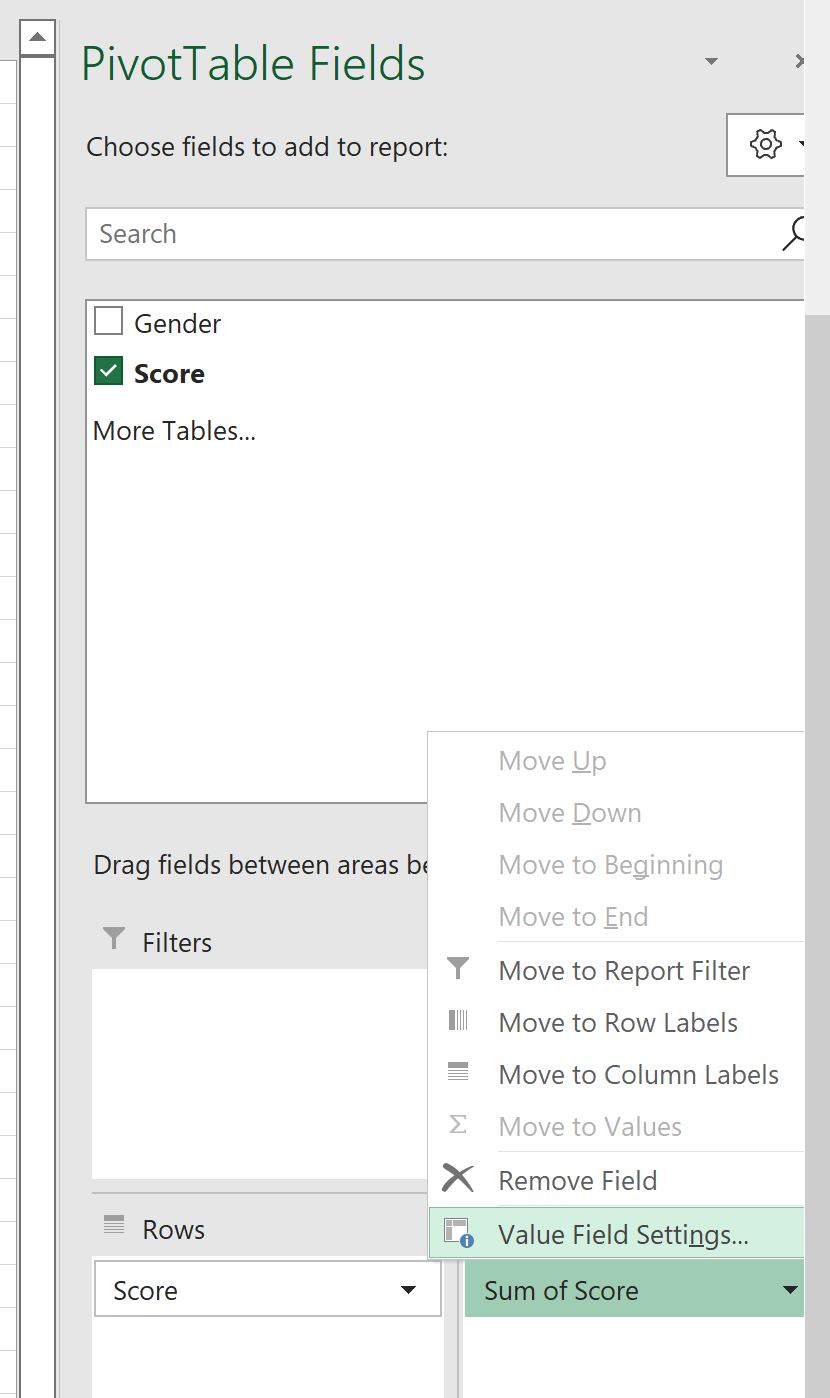
W nowym oknie, które się pojawi, kliknij Count , a następnie OK :
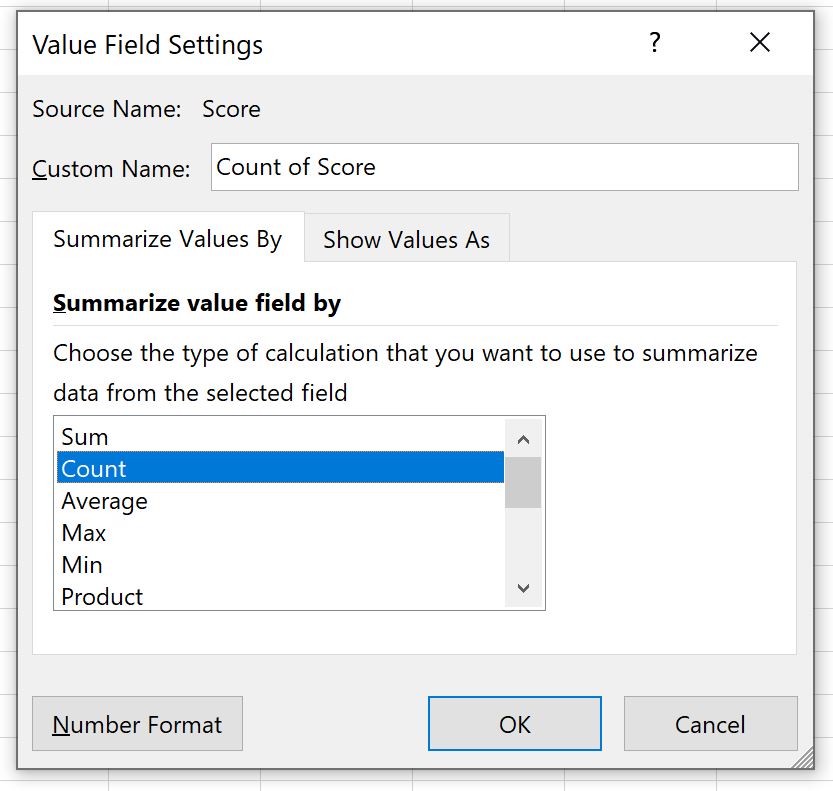
Następnie kliknij dowolną wartość w tabeli przestawnej, następnie kliknij kartę Analiza tabeli przestawnej , a następnie kliknij opcję Wybór grupy :

W nowym oknie, które się pojawi, pogrupuj dane Zaczynając od 65 , kończąc na 100 , po 5 , a następnie kliknij OK :
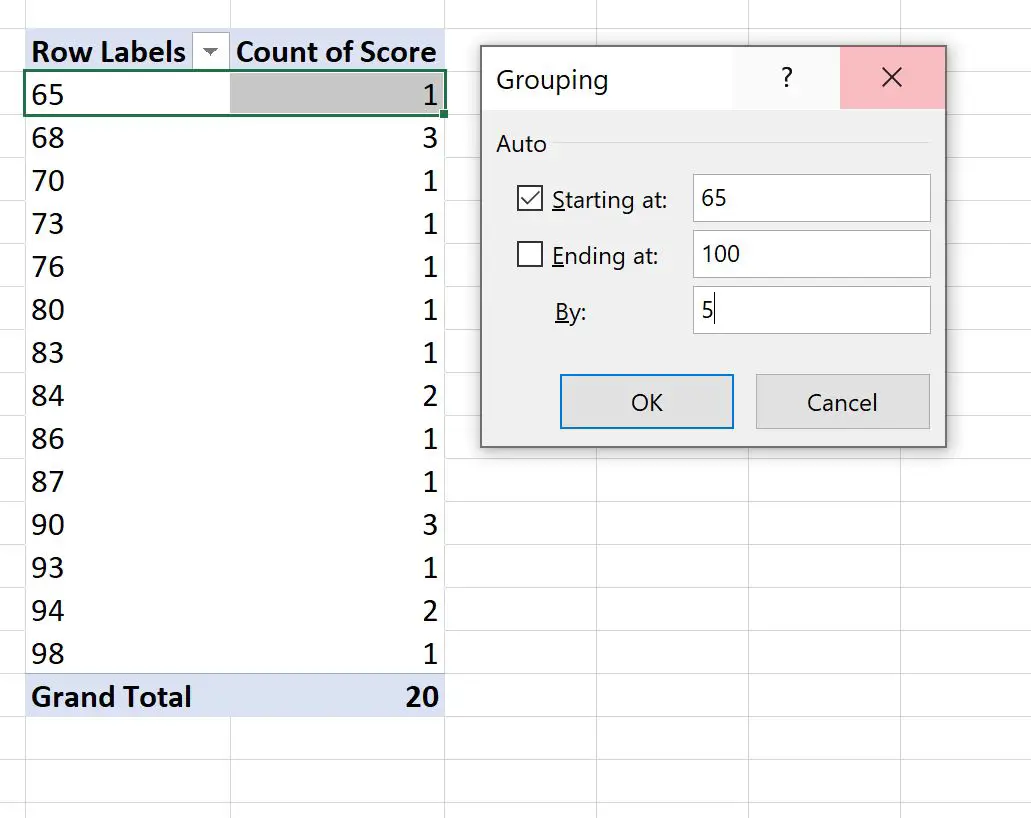
Na koniec przeciągnij zmienną Płeć do obszaru Kolumny :
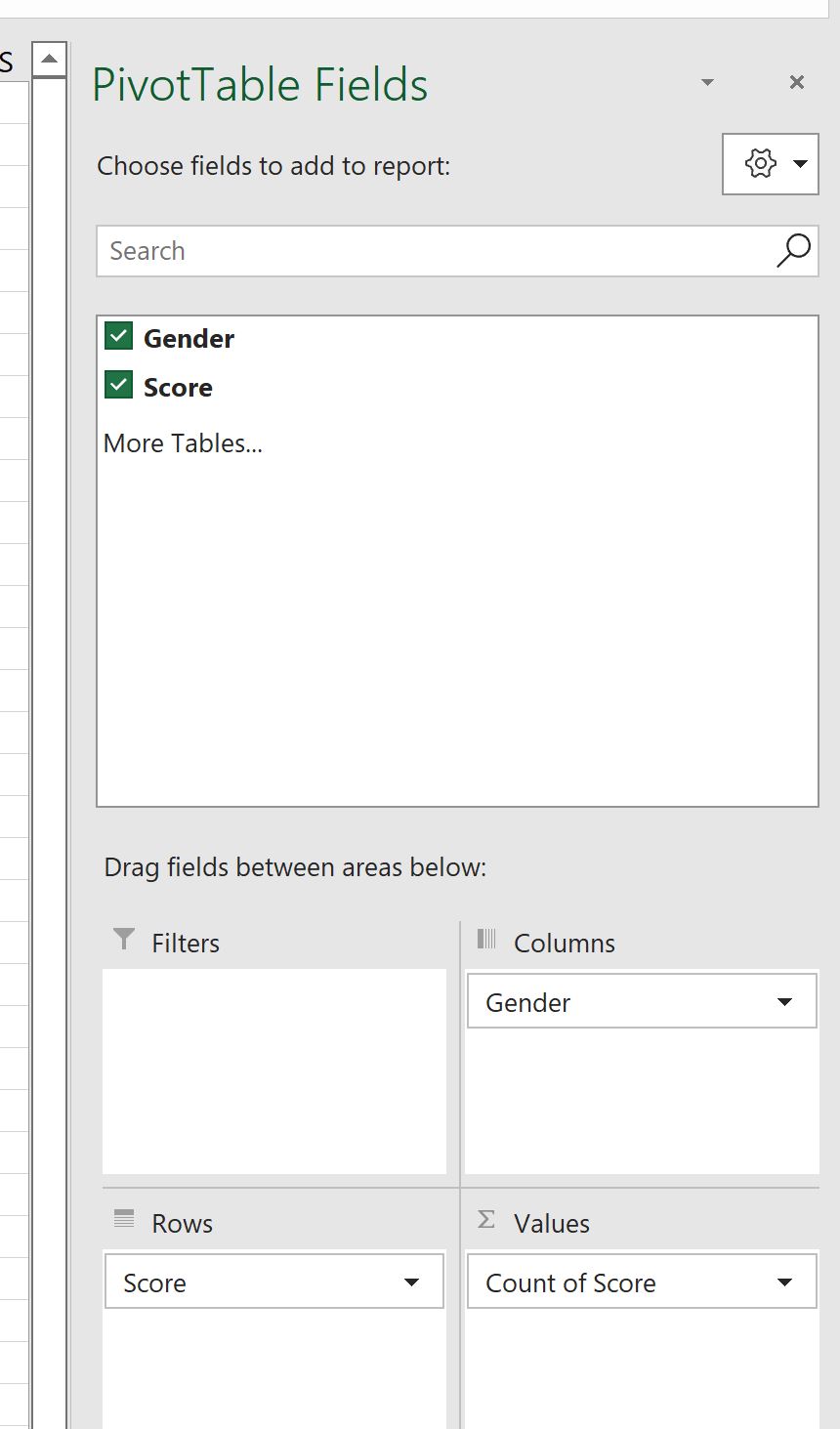
Tak wygląda zaktualizowana tabela przestawna:
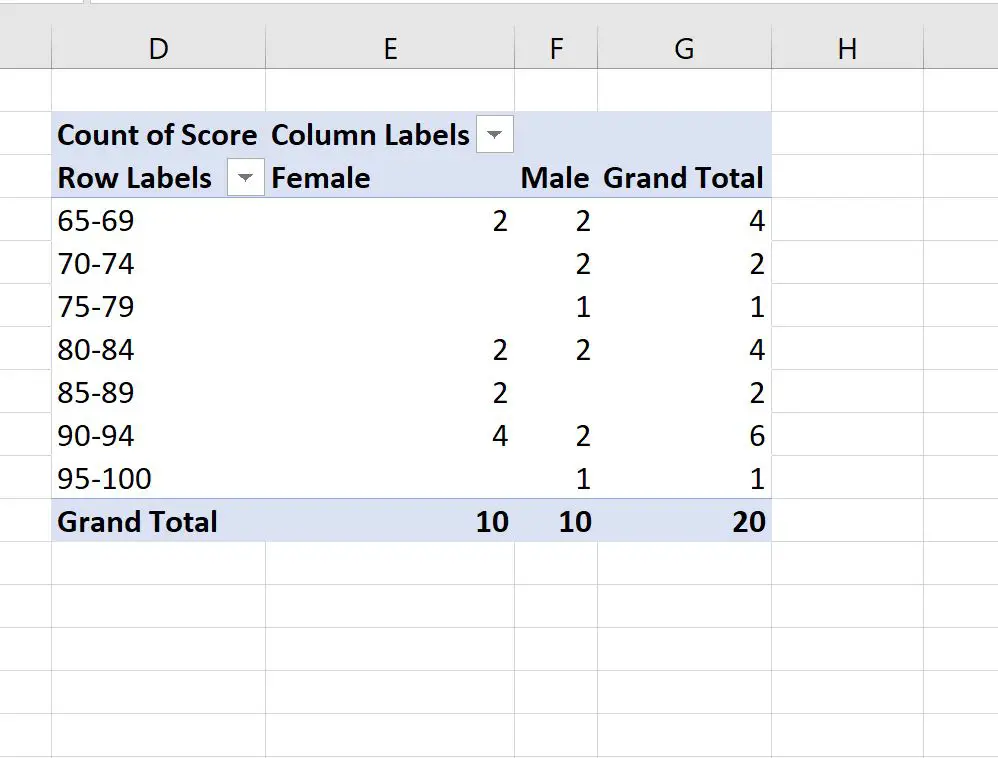
Krok 3: Nałóż na wykres dwa histogramy
Następnie kliknij kartę Analiza tabeli przestawnej , a następnie kliknij ikonę o nazwie Wykres przestawny :
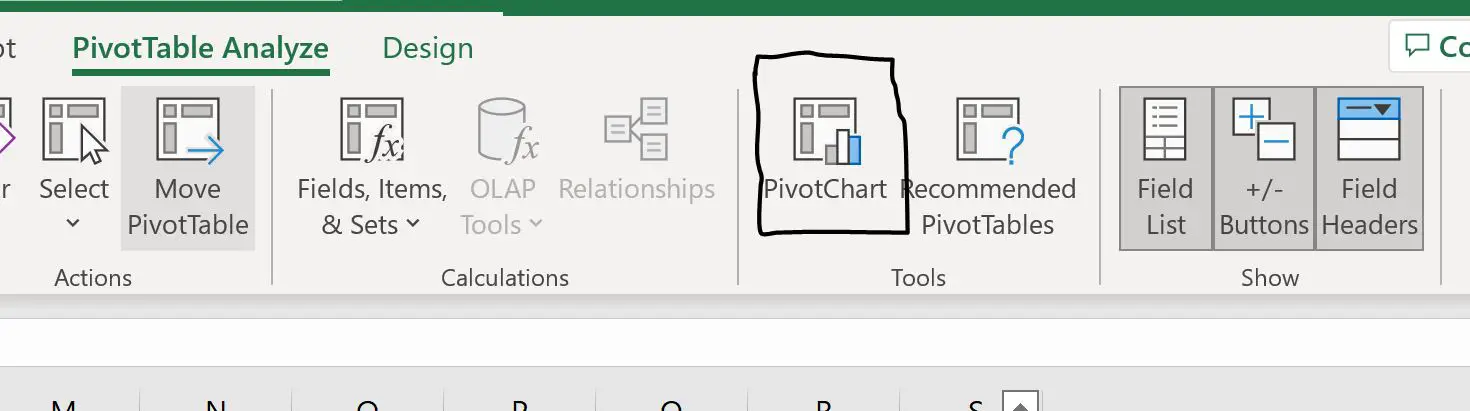
W nowym oknie, które się pojawi, jako typ wykresu wybierz Kolumna skupiona , a następnie kliknij OK :
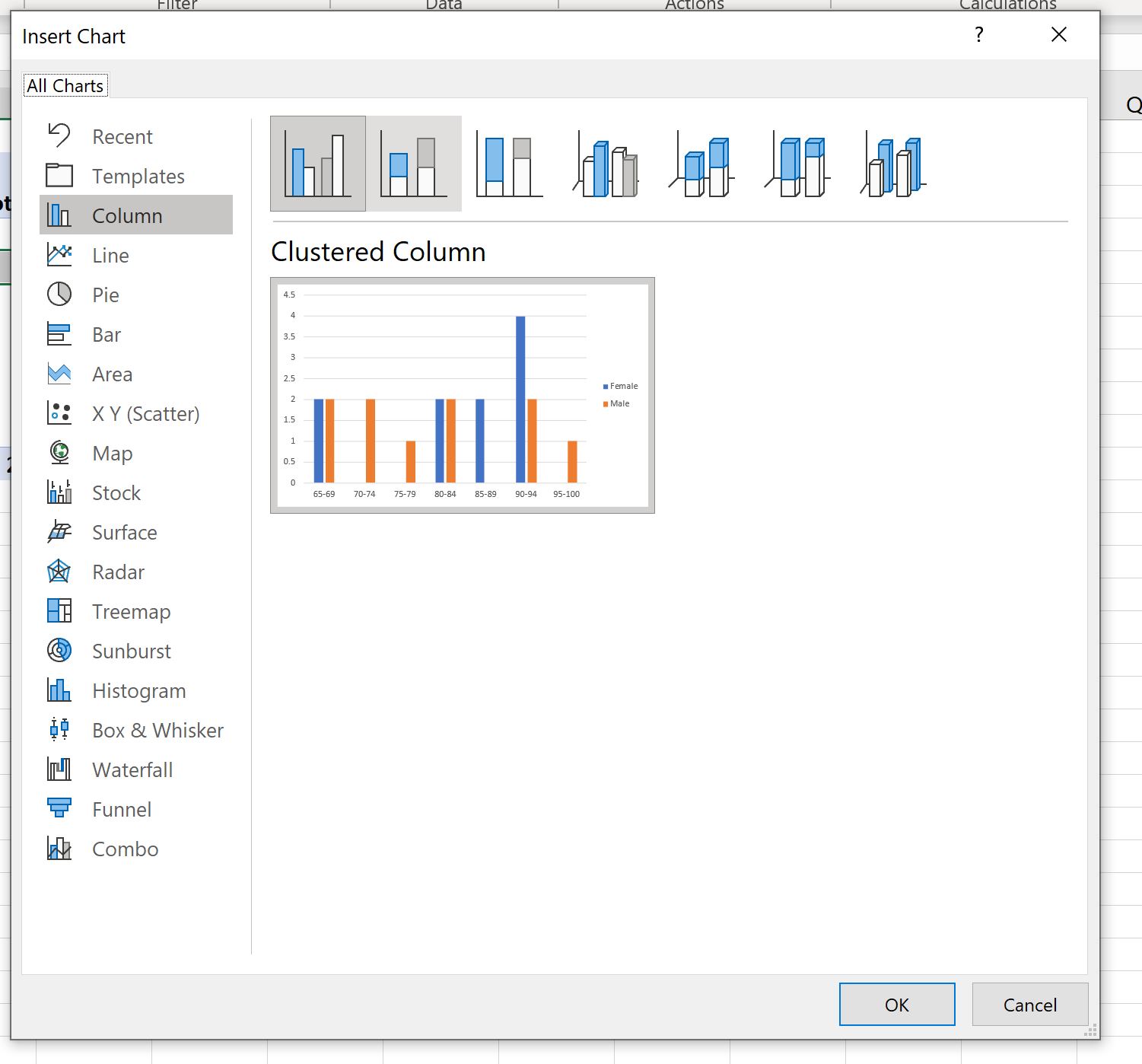
Pojawi się następująca tabela:
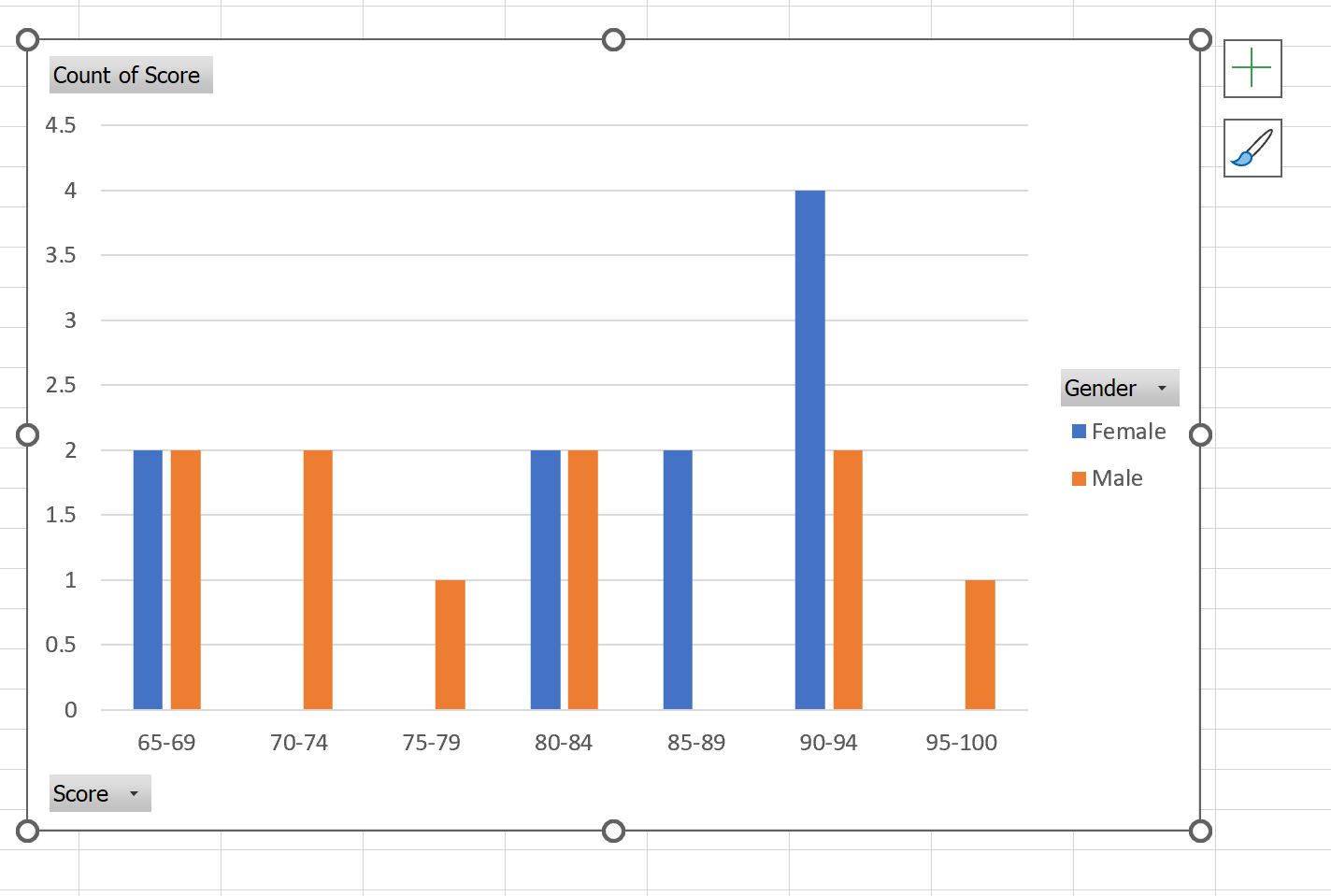
Niebieskie słupki pokazują częstotliwość wyników egzaminów dla kobiet, a pomarańczowe słupki pokazują częstość wyników egzaminów dla mężczyzn.
Na przykład możemy zobaczyć:
- Dwie kobiety i dwóch mężczyzn uzyskało wynik pomiędzy 65 a 69 .
- Żadna kobieta i dwóch mężczyzn nie uzyskało wyniku pomiędzy 70 a 74 .
- Żadna kobieta i jeden mężczyzna nie osiągnęli wyniku pomiędzy 75 a 79 .
I tak dalej.
Dodatkowe zasoby
Poniższe samouczki wyjaśniają, jak wykonywać inne typowe zadania w programie Excel:
Jak zmienić szerokość pojemników histogramu w programie Excel
Jak przeprowadzić grupowanie danych w programie Excel
Jak przeprowadzić eksploracyjną analizę danych w programie Excel